Naredili ste prvi korak v svet programa Microsoft Visio, zdaj je čas, da prilagodite postavitev in način prikaza oblik. Visio ponuja številne oblikovanja in različice, ki vam pomagajo, da vaše diagrame oblikujete privlačno in strokovno. V tej vadnici se boste naučili, kako učinkovito uporabljati te možnosti za izboljšanje svojih predstavitev. Začnimo!
Osnovna spoznanja
- Oblikovanja in različice za oblike lahko izberete in prilagodite.
- Predogled vam omogoča, da si ogledate oblikovanja pred njihovo uporabo.
- Omočeno imate ustvarjanje novih barv in oblikovanj.
- Tudi postavitev povezav je mogoče prilagoditi, da jasno prikažete odnos med oblikami.
Korak za korakom vadnica
1. Dostop do oblikovanj in različic
Za oblikovanje oblik odprite zavihek "Osnutek" v zgornji menijski vrstici. Tam boste našli ukazne skupine "Oblikovanja" in "Različice". Prva stvar, ki jo morate storiti, je, da se pustite navdihniti s številnimi razpoložljivimi oblikovanji.
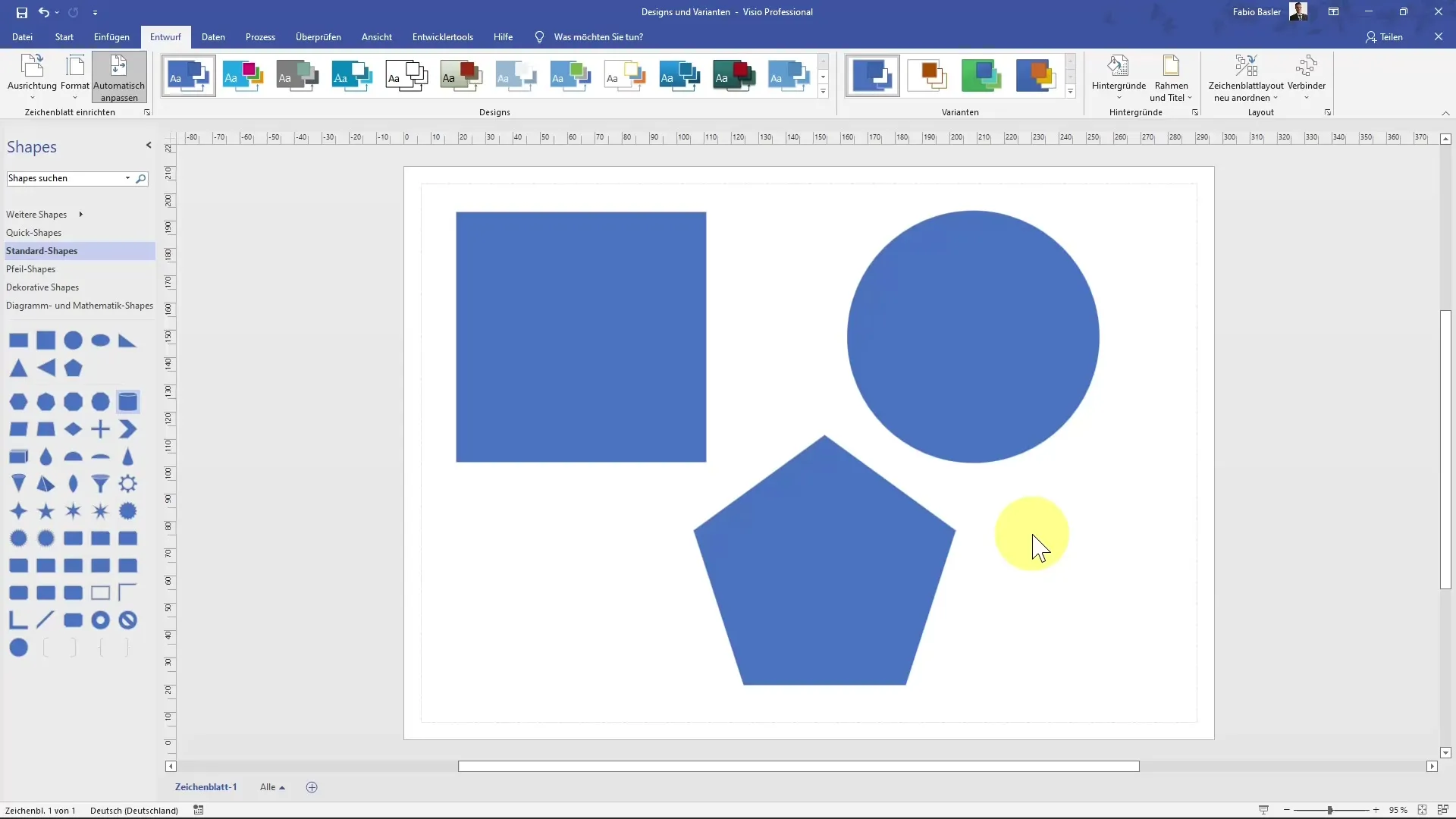
2. Izbor oblikovanja
Privzeto Visio prikaže modro barvo za vaše oblike. Če to želite spremeniti, so vam na voljo oblikovanja, ki jih lahko preverite le s premikom miške. Tukaj še ni prilagoditve - vidite le predogled različnih razpoložljivih oblikovanj.
3. Odkrivanje dodatnih oblikovanj
Če razpoložljiva oblikovanja niso dovolj, kliknite na "Več". Tukaj so oblikovanja kategorizirana v različne sloge, kot so "strokovno", "moderno" in "ročno risanje". Tako hitro najdete ustrezno oblikovanje za svoj projekt.
4. Prilagajanje različic
Vsako oblikovanje ima specifične različice glede barv in učinkov. Kliknite na možnost "Različice", da vidite različne možnosti barv. Pomembno je vedeti, da se bo novo oblikovanje vaših oblik uporabilo tudi neposredno na izbrane različice.
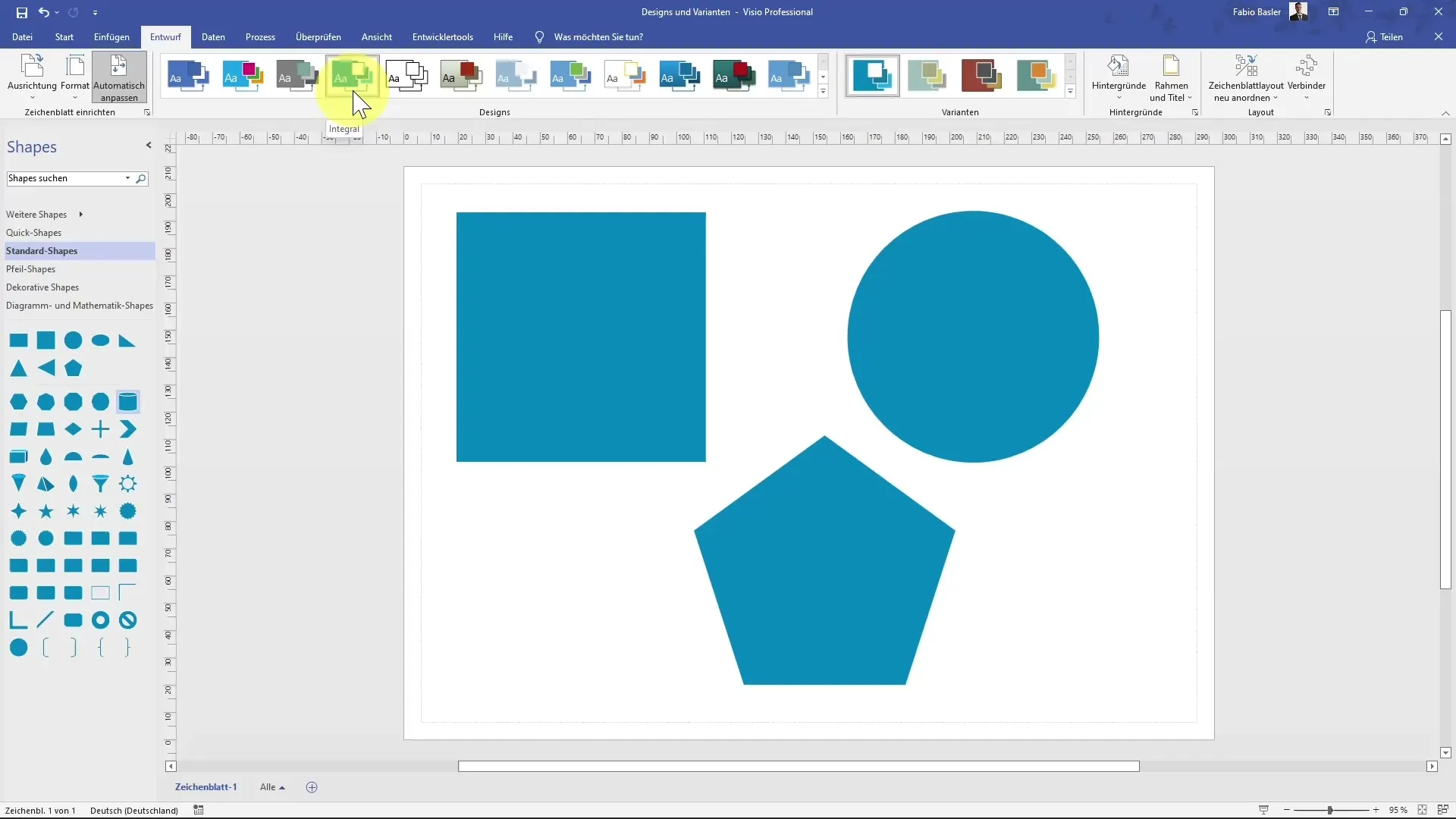
5. Nadzor nastavitev novih oblik
Ko dodate novo obliko, se privzeto trenutno oblikovanje ne uporabi. Da se prepričate, da bodo nove oblike imele enako oblikovanje kot obstoječe oblike, znova pojdite na "Oblikovanje" in označite "Uporabi oblikovanje na nove oblike". S tem se bo vsaka nova oblika samodejno prikazala v izbranem oblikovanju.
6. Ustvarjanje lastnih barv oblikovanja
Lahko ustvarite tudi povsem nove barve oblikovanja. Kliknite na možnosti, da določite ime za novo barvo oblikovanja. Izbrane barve lahko uredite za poudarke in takoj vidite, kako se spremembe odražajo na vašem diagramu.
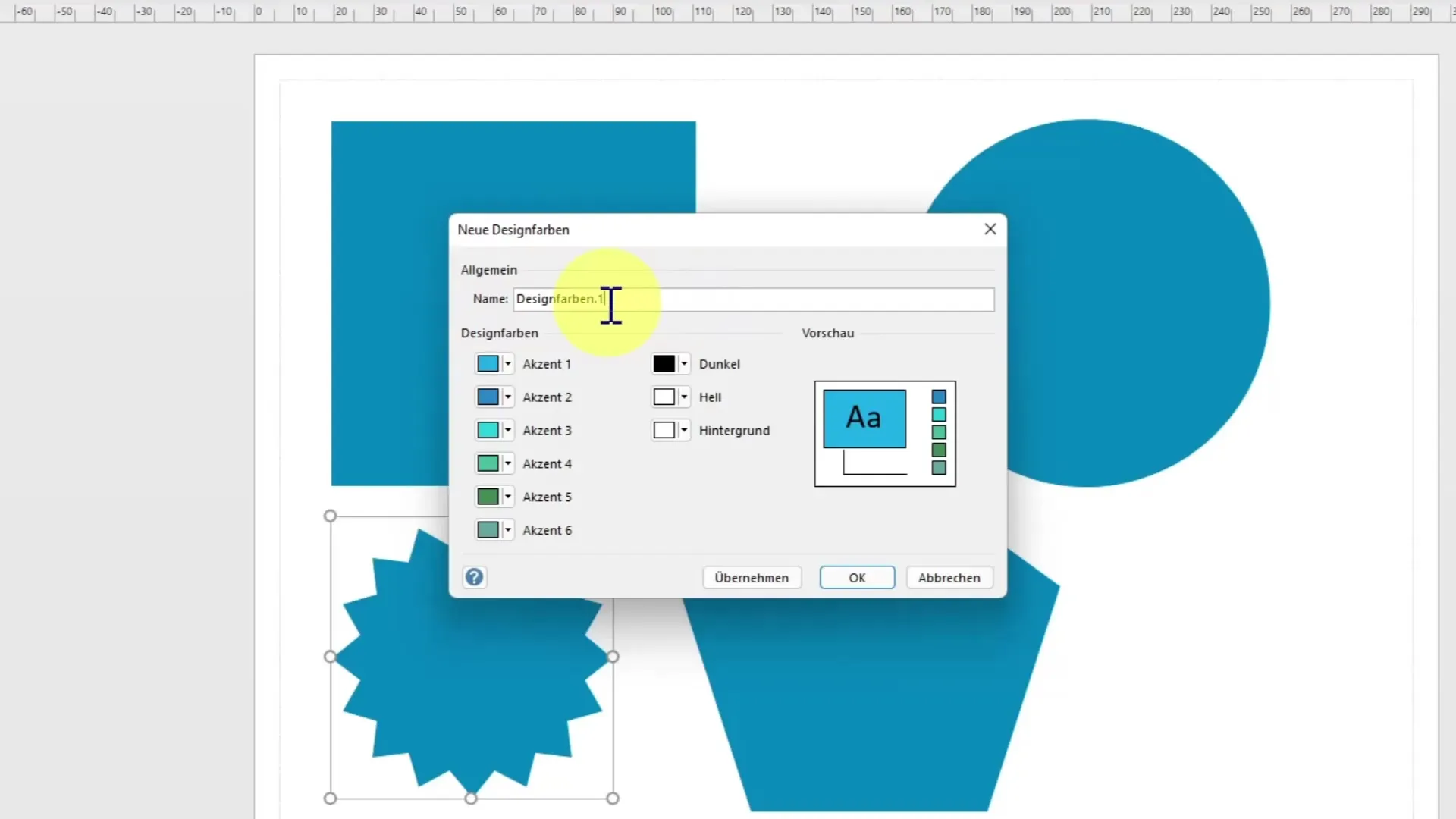
7. Uporaba celotne barvne palete
Poleg ustvarjanja lastnih barv lahko v celotni barvni paleti iščete dodatne barve in jih posebej konfigurirate s pomočjo RGB- in Hex-kod. To vam omogoča največjo prilagodljivost pri oblikovanju barv vaših oblik.
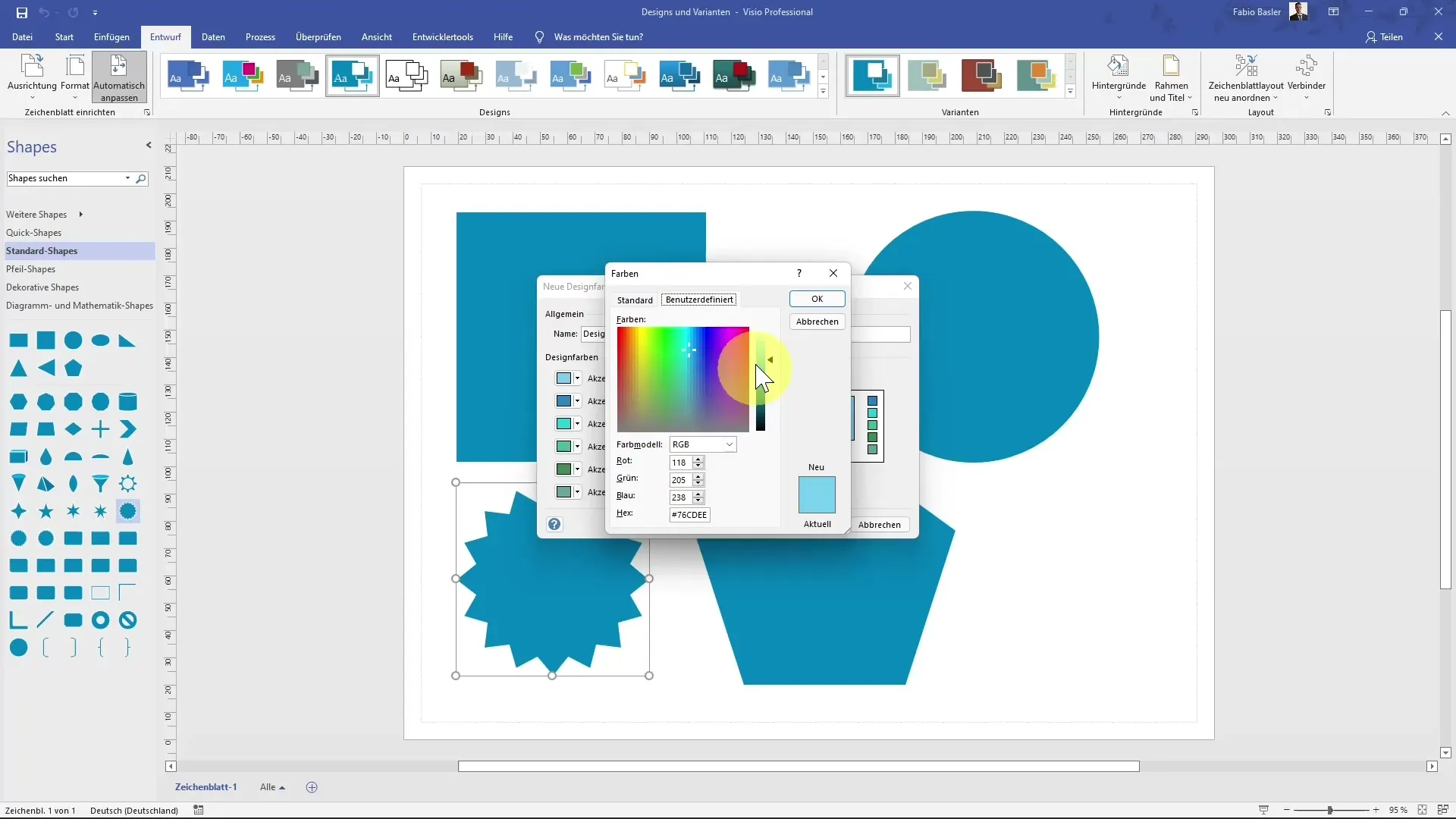
8. Raznolikost učinkov
Da bi svojemu diagramu dali malo več globine, si oglejte različne učinke v različicah. Najdete zanimive možnosti, kot so „Nazajpogled“ ali „Mehurček“. Ti učinki lahko bistveno spremenijo videz vaših oblik in jim dodajo edinstveno noto.
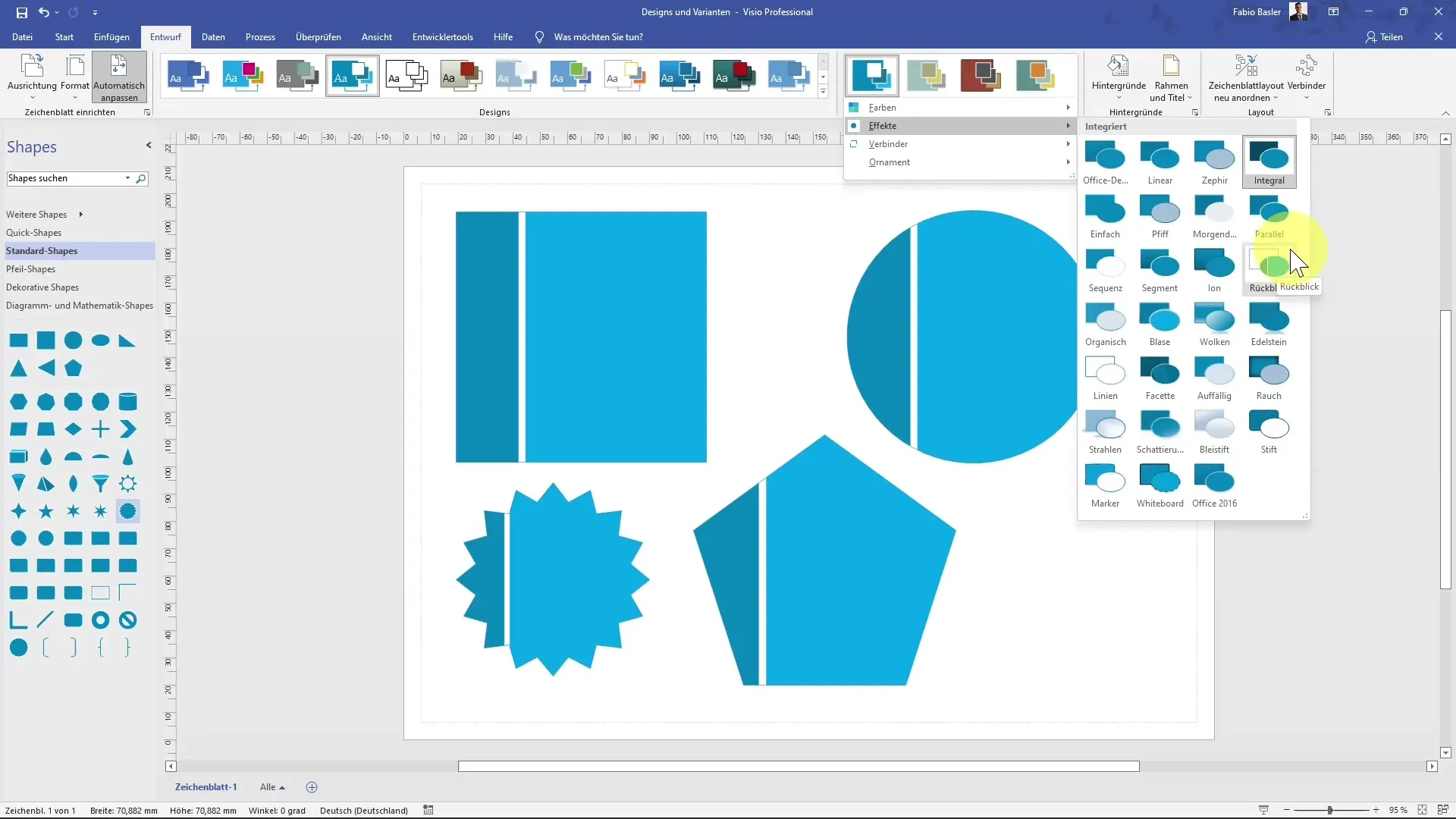
9. Postavitev vrst povezav
Če ste oblike med seboj povezali, morda iščete tudi možnosti prilagajanja vrst povezav. Preklopite na zavihek "Začni" in izberite "Povezovalec". Sledite lahko prilagoditvi oblik ali podrobnejšim nastavitvam prek "Različic".
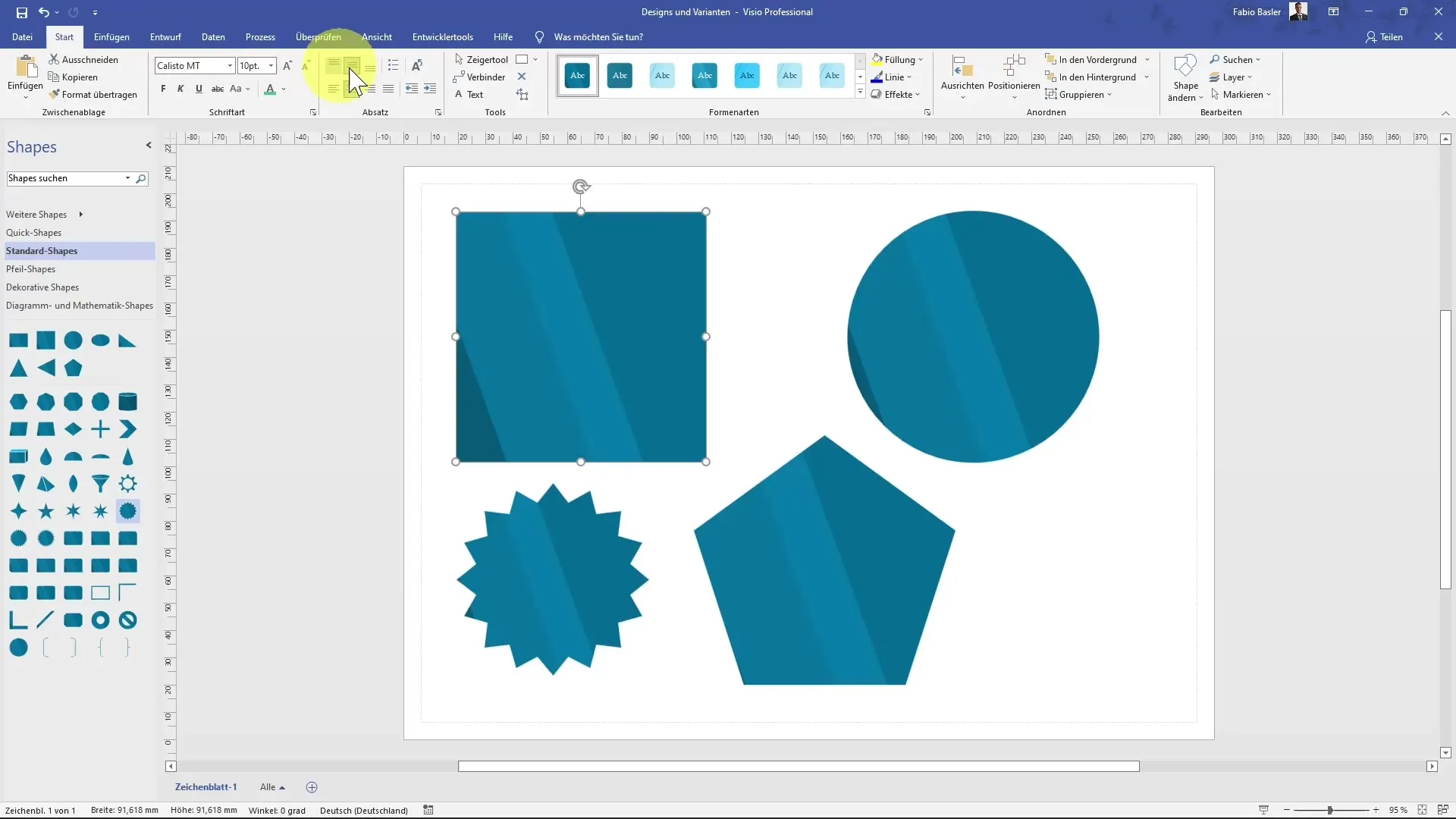
10. Prilagajanje prikaza povezav
Lahko prilagodiš prikaz povezav, da dosežeš na primer organski ali ročno narejen učinek. To ne zagotavlja le jasnosti tvojemu diagramu, ampak mu doda tudi estetski čar.
Povzetek
V tej vadnici si se naučil, kako uporabiti in prilagoditi različne oblikovanja in variacije v MS Visiu. Od izbire ustreznih oblikovanj, do ustvarjanja lastnih barv in posebnih prilagoditev načinov povezovanja - zdaj imaš znanje, da svoje diagrame oblikuješ profesionalno.
Pogosto zastavljena vprašanja
Kaj so oblikovanja v MS Visiu?Oblikovanja v MS Visiu so predhodno določeni postavitve in barvne sheme, ki se lahko uporabijo na oblikah za izboljšanje njihovega videza.
Kako lahko spremenim barve mojih oblik?Barve oblik lahko spremeniš tako, da izbereš ustrezne variacije na zavihku "Načrtovanje" ali ustvariš nove oblikovne barve.
Ali lahko ustvarim novo obliko v istem oblikovanju?Da, z aktiviranjem možnosti "Uporabi oblikovanje na nove oblike" se vsaka nova oblika prikaže v istem oblikovanju kot obstoječe.
Kakšna je razlika med oblikovanji in variacijami?Oblikovanja se nanašajo na splošno postavitev in barvno oblikovanje oblik, medtem ko variacije predstavljajo konkretne možnosti barv in učinkov znotraj izbranega oblikovanja.


